Hướng dẫn xóa hoặc thay thế AP Aruba trên app Aruba Instant On giúp người dùng quản lý thiết bị hiệu quả. Theo dõi bài viết này để biết được các thao tác quản lý thiết bị Aruba Instant On một cách chi tiết nhất.
>>Xem thêm: CÁCH CẤU HÌNH WIFI MARKETING ARUBA INSTANT ON ACCESS POINT
>>Xem thêm: ARUBA INSTANT ON ACCESS POINT LÀ GIẢI PHÁP ĐÁNG TIỀN?
Xóa một AP khỏi Inventory
Xóa một AP trực tuyến
Làm theo các bước sau để xóa một AP vẫn đang trực tuyến:
– Trong ứng dụng dành cho thiết bị di động:
Nhấp vào menu nâng cao trên thanh tiêu đề của Access Point Details
=> Chọn More actions
=> Trang trợ lý thích hợp hiển thị
=> Nhấp vào Xóa khỏi khoảng không quảng cáo.
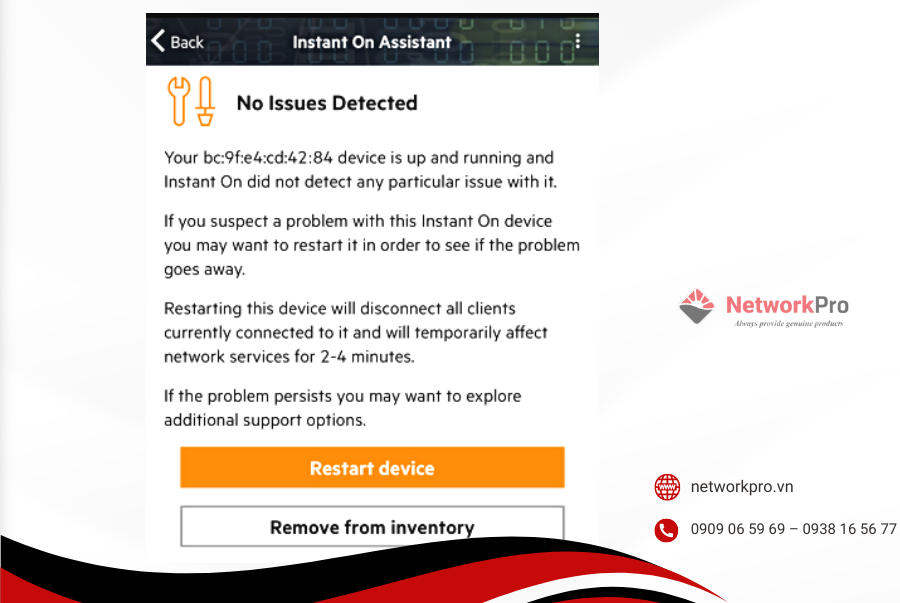
- Trong ứng dụng web:
=> Điều hướng đến Inventory.
=> Nhấp vào mũi tên (>) bên cạnh tên AP nếu muốn xóa nó khỏi Inventory
=> Tại màn hình Properties, nhấp vào biểu tượng khắc phục sự cố
=> Nhấp vào Remove from inventory.
Xóa một AP ngoại tuyến
Nhấp vào link dẫn đến trang Alert Details
Lưu ý: Menu Nâng cao không xuất hiện trên thanh tiêu đề khi trạng thái ngừng hoạt động.
– Nhấp vào Remove from inventory tại trang Access Point Details.
– Một hộp bật lên xuất hiện trên màn hình yêu cầu xác nhận của bạn.
– Nhấp vào Remove để xóa thiết bị khỏi kho.
Thay thế một Router từ Inventory

Trong ứng dụng dành cho thiết bị di động
Bước 1: Đến trang Inventory bằng 2 cách sau
– Nhấn vào ô Inventory trên trang chủ Aruba Instant On
– Nhấn vào banner Site Health => Show Inventory.
Bước 2:
Nhấn vào bộ định tuyến muốn thay thế => Trang Router Details được hiển thị.
Bước 3:
– Nhấn vào link dẫn đến trang Alert Details
– Nhấn vào link thay thế => Replace router
Bước 4: Rút phích cắm của bộ định tuyến muốn thay thế và cắm thiết bị Instant On mới vào modem ISP.
Bước 5: Khi đèn thiết bị của bạn xen kẽ giữa màu xanh lục và màu hổ phách
=> Nhấn Continue .
Ứng dụng dành cho thiết bị di động bắt đầu quét BLE để khám phá bộ định tuyến mới của bạn. Thường mất khoảng 4-5 phút để bộ định tuyến được phát hiện.
Bước 6: Sau khi bộ định tuyến của bạn được phát hiện,
=> Nhấn Replace để định cấu hình thiết bị làm bộ định tuyến WiFi chính của bạn.
Bước 7: Lúc này sẽ có 2 trường hợp:
Bạn nhận được thông báo ứng dụng phát hiện nhiều bộ định tuyến Wifi chính trong khu vực
=> Cắm bộ định tuyến mới và rút phích cắm các bộ định tuyến còn lại.
Nếu quá trình quét BLE không phát hiện ra bộ định tuyến của bạn trong khu vực.
=> Nhấn vào nút Thêm bộ định tuyến WiFi theo cách thủ công
=> Nhập số seri hoặc quét mã vạch của bộ định tuyến.
Lưu ý: Nếu không thể tìm thấy thiết bị của mình, hãy chọn nút I don’t see my Wi-Fi Router để xem các tùy chọn khắc phục sự cố.
Bước 8: Nhấp vào Finish khi bộ định tuyến mới được thêm vào mạng của bạn.
Trong ứng dụng web
Bước 1: Đến trang Inventory bằng 2 cách sau
– Nhấn vào ô Inventory trên trang chủ Aruba Instant On
– Nhấn vào banner Site Health => Show Inventory.
Bước 2: Nhấp vào mũi tên bên cạnh bộ định tuyến bạn muốn thay thế từ danh sách Inventory.
Thông tin chi tiết về bộ định tuyến được liệt kê trong tab Properties.
Bước 3:
– Nhấn vào link dẫn đến trang Alert Details
– Nhấn vào link thay thế => Replace router
Bước 4: Rút phích cắm của bộ định tuyến muốn thay thế và cắm thiết bị Instant On mới vào modem ISP.
Bước 5: Khi đèn thiết bị của bạn xen kẽ giữa màu xanh lục và màu hổ phách
=> Nhấn Continue .
Bước 6: Nhập số sê-ri trên bộ định tuyến mới => Search.
Bước 7: Khi tìm thấy bộ định tuyến muốn thay thế
=> Chọn Replace để định cấu hình thiết bị làm bộ định tuyến WiFi chính của bạn.
Bước 8: Nhấp vào Finish khi bộ định tuyến mới được thêm vào mạng của bạn.
Khi bộ định tuyến được thêm thành công vào mạng của bạn, tất cả các AP khác trong trang web sẽ được đồng bộ hóa tự động.
Kết luận
Bài viết trên là những chia sẻ từ NetworkPro về cách xóa và thay thế AP Aruba trên app Aruba Instant On. Mong rằng bài viết này có thể giúp bạn thực hiện các thao tác quản lý các thiết bị Aruba Instant On một cách dễ dàng hơn. Hãy liên lạc ngay với NetworkPro qua số Hotline nếu có bất kỳ thắc mắc hoặc yêu cầu cần hỗ trợ.
THÔNG TIN LIÊN HỆ
———————————————————–
Hotline: 0909 06 59 69 – 0938 16 56 77 (Call, Zalo, Whatsapp)
Email: info@networkpro.vn
Chat Messenger: m.me/networkpro.vn
———————————————————–
>>Xem thêm: GIẢI PHÁP WIFI ARUBA INSTANT ON CHO VĂN PHÒNG, NHÀ HÀNG, KHÁCH SẠN, QUÁN CÀ PHÊ
>>Xem thêm: ARUBA INSTANT ON – WIFI MESH VÀ WIFI MARKETING HỮU HIỆU?







